Möchten Sie die Apps auf Ihrem Android-Telefon aktualisieren? Das ist eine gute Idee. Wir zeigen Ihnen, was Sie tun müssen, um Ihren Google Play Store oder seitlich geladene Apps zu aktualisieren.
Die meisten Android-App-Entwickler veröffentlichen regelmäßig Updates mit neuen Funktionen, Leistungsverbesserungen und Fehlerbehebungen. Die neuesten Versionen von Apps verbessern außerdem die Stabilität und Sicherheit des Geräts und machen ihre Installation daher unbedingt erforderlich.
Sie können Android-Apps mit einem kurzen Besuch im integrierten Google Play Store aktualisieren. In einigen Fällen müssen Sie jedoch möglicherweise auf alternative Methoden zurückgreifen, um Android-Apps auf den neuesten Stand zu bringen.
Manuell über Google Play Store aktualisieren
Sie können einzelne Apps auf einem Android-Gerät manuell über den Google Play Store aktualisieren. Gehen Sie dazu wie folgt vor:
1. Suchen und tippen Sie auf das Google Play-Symbol auf dem Startbildschirm Ihres Android-Geräts.
2. Suchen Sie nach der App, die Sie aktualisieren möchten, z. B. Chrome, und wählen Sie sie aus den Suchergebnissen aus.
3. Tippen Sie auf die Schaltfläche Aktualisieren. Wenn für die App keine Updates ausstehen, wird stattdessen die Schaltfläche Öffnenangezeigt.

Alternativ können Sie mehrere Apps wie folgt aktualisieren:
1. Tippen Sie im Google Play Store neben dem Suchfeld auf Ihr Profilporträt.
2. Tippen Sie aufApps und Geräte verwalten.
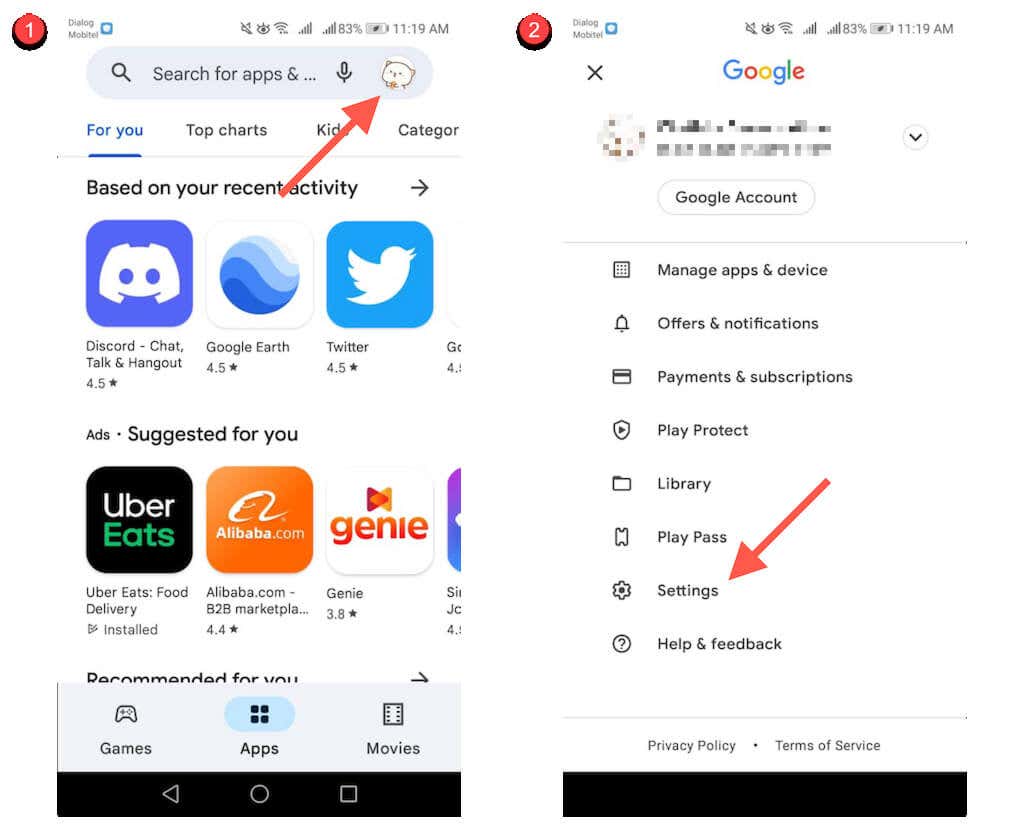
3. Wechseln Sie zur Registerkarte Verwalten.
4. Wählen Sie Verfügbare Updates, um eine Liste der Apps mit verfügbaren Updates anzuzeigen.
5. Aktivieren Sie das Kontrollkästchen neben jeder App, die Sie aktualisieren möchten.
6. Tippen Sie oben rechts auf dem Bildschirm auf das Symbol Aktualisieren.
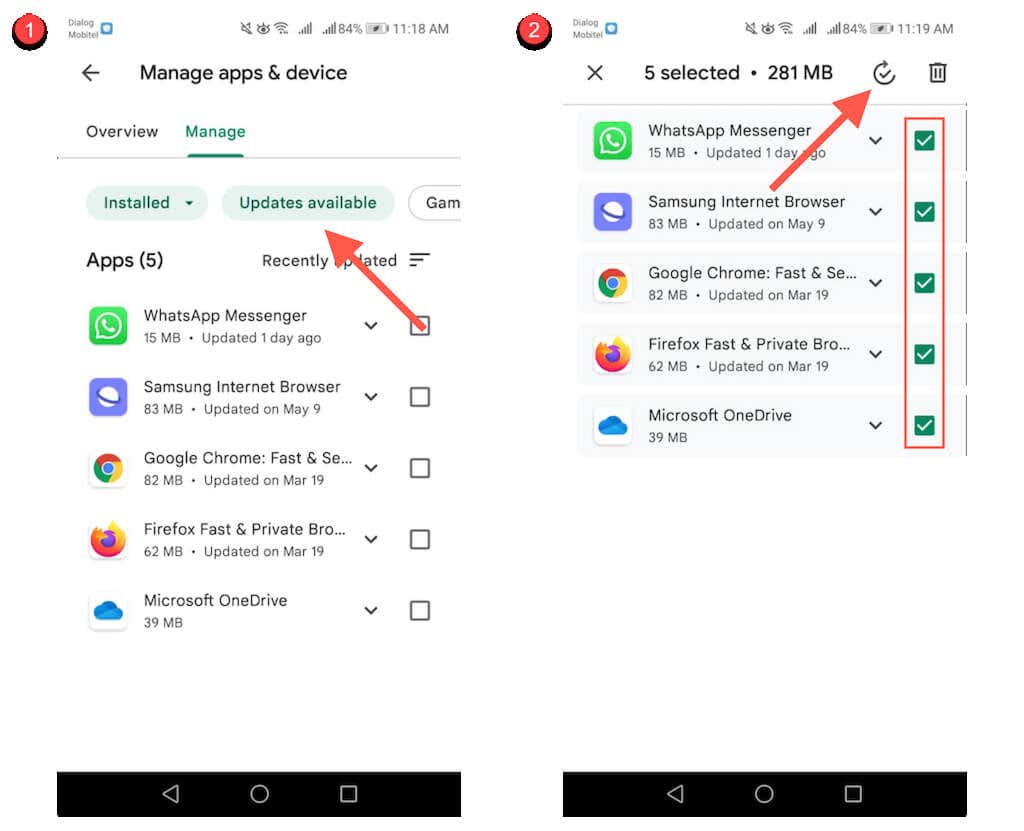
Automatische Updates über den Google Play Store aktivieren
Sie können automatische App-Updates auch über den Google Play Store aktivieren. Gehen Sie dazu wie folgt vor:
1. Tippen Sie in der Google Play Store-App auf Ihr Profilporträt.
2. Wählen Sie Einstellungen.
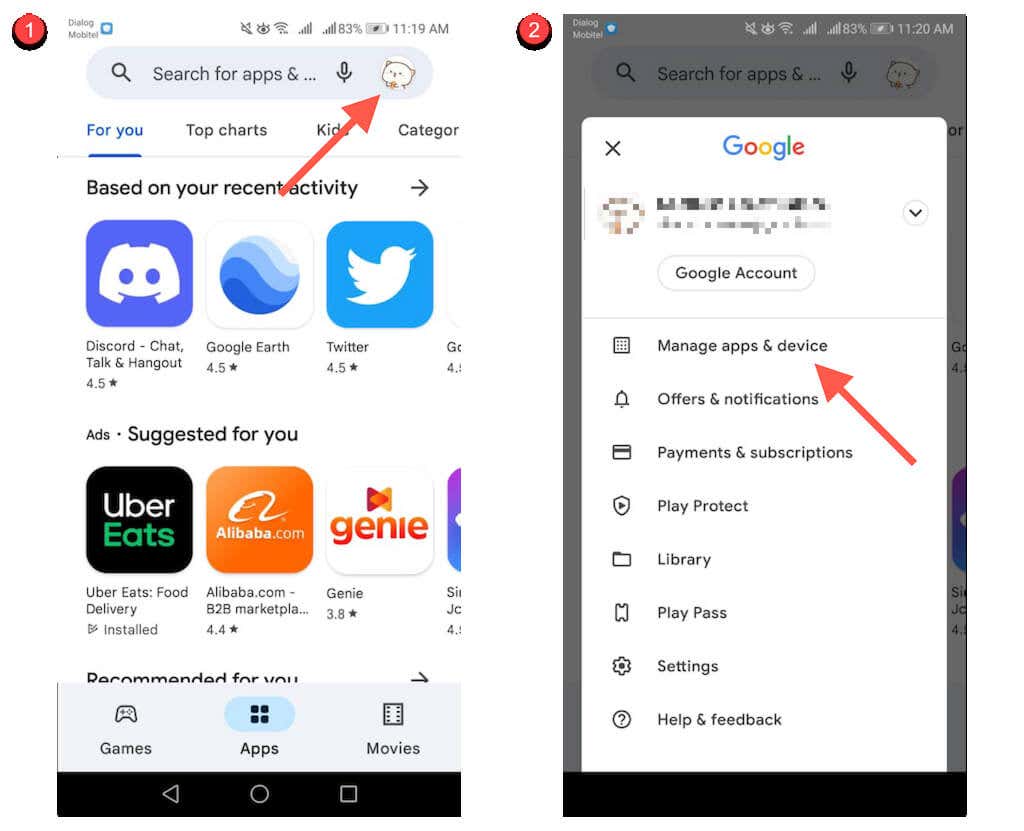
3. Tippen Sie auf Netzwerkeinstellungen>Apps automatisch aktualisieren.
4. Wählen Sie Über jedes Netzwerkoder Nur über WLAN. Wählen Sie die letztere Option, wenn Sie eine übermäßige Nutzung mobiler Daten nicht vermeiden möchten.
5. Tippen Sie auf Fertig.

Aktualisieren Sie den Google Play Store
Wenn Sie Probleme beim Herunterladen oder Aktualisieren von Apps auf Android haben, möchten Sie möglicherweise den Google Play Store aktualisieren. Gehen Sie dazu wie folgt vor:.
1. Tippen Sie oben rechts im Google Play Store auf Ihr Profilsymbol und wählen Sie Einstellungen.
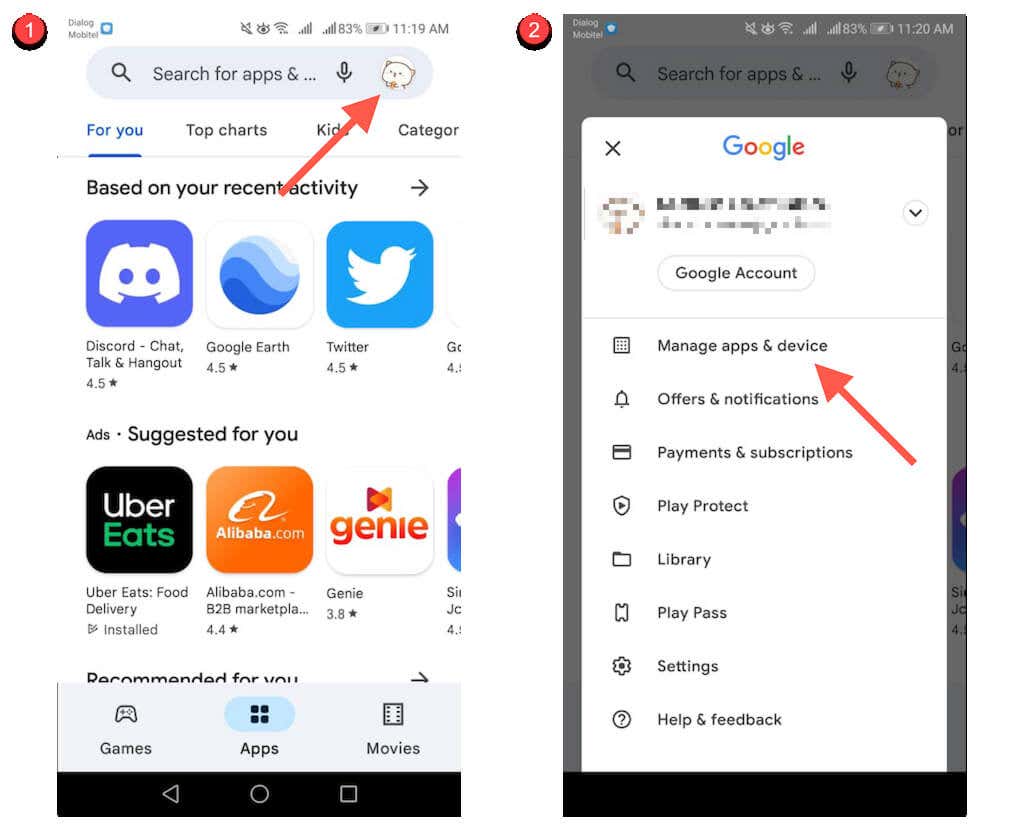
2. Tippen Sie auf Info.
3. Tippen Sie unter Play Store-Versionauf den Link Play Store aktualisieren.

Apps aus gerätespezifischen App Stores aktualisieren
Sofern Sie kein Google Pixel oder ein anderes Smartphone mit einer Standardversion von Android verwenden, ist auf Ihrem Telefon möglicherweise ein gerätespezifischer App Store vorinstalliert, den Sie zum Aktualisieren bestimmter Apps verwenden müssen, z. B. Samsung Visit In.
Zum Glück verhalten sich diese Stores im Wesentlichen genauso wie der Google Play Store. Im Samsung Galaxy Store können Sie beispielsweise:
Eine App manuell aktualisieren:Suchen Sie nach der App und suchen Sie nach einer Option zum Aktualisieren.
Mehrere Apps aktualisieren: Wählen Sie das Menü-Symbol und dann Updates, um eine Update-Liste anzuzeigen. Tippen Sie dann neben einer App auf das Symbol Aktualisieren, um sie zu aktualisieren. Oder tippen Sie auf Alle aktualisieren, um jedes Update zu installieren.
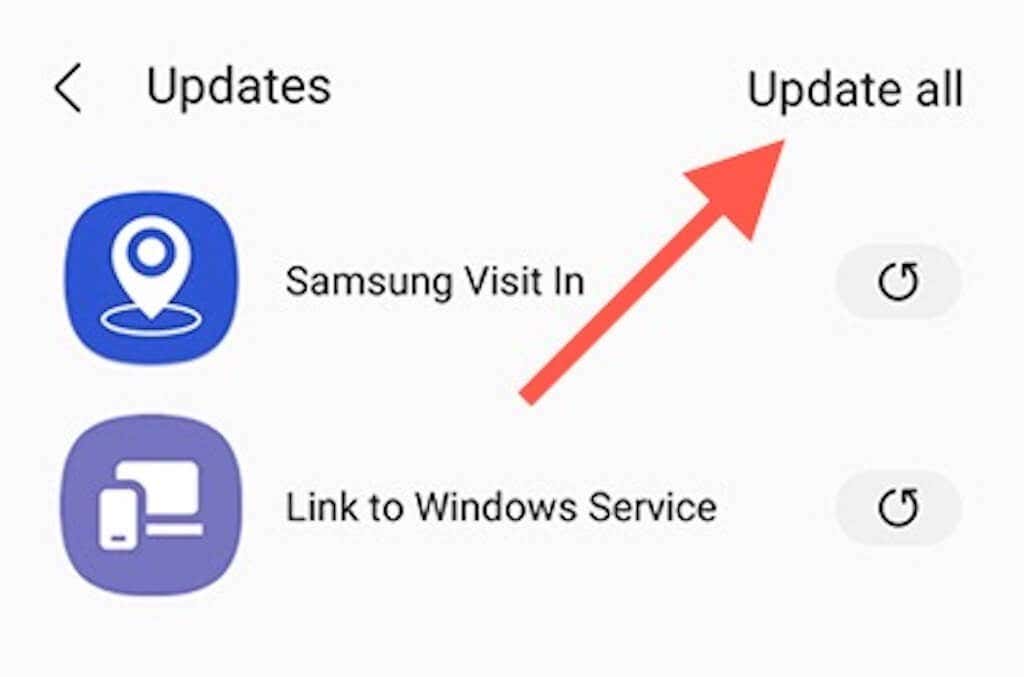
Automatische Updates aktivieren: Tippen Sie auf das Menü-Symbol und wählen Sie Einstellungen. Tippen Sie dann auf Apps automatisch aktualisierenund wählen Sie zwischen den EinstellungenNur WLAN verwendenundWLAN oder mobile Daten verwenden.
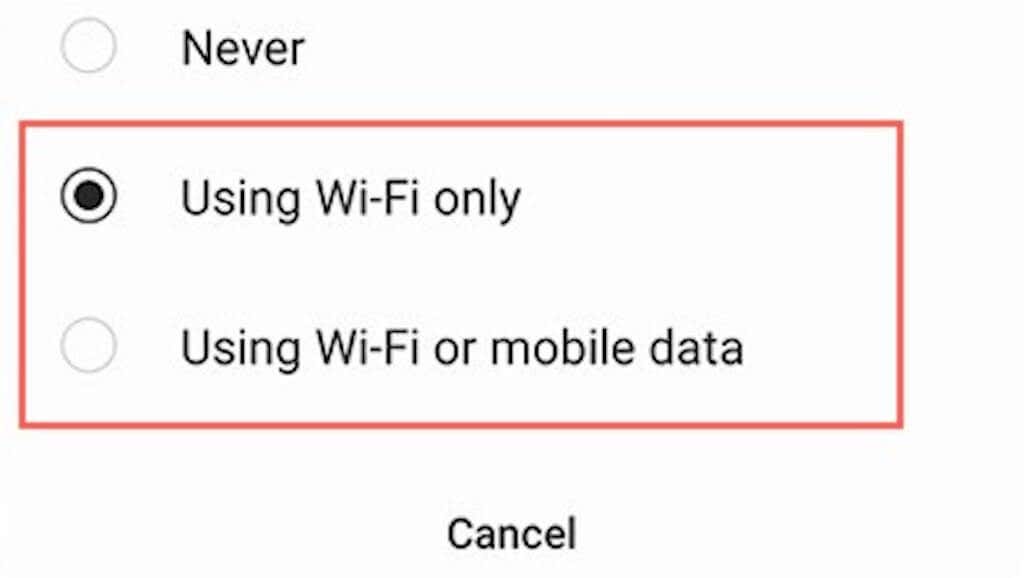
Apps aus App-Stores von Drittanbietern aktualisieren
Wenn Sie einen App-Store eines Drittanbieters wie Aptoide oder F-Droid auf Ihrem Android-Smartphone verwenden, müssen Sie wahrscheinlich diesen selbst verwenden, um die meisten Apps, die Sie herunterladen, zu aktualisieren.
Das ist wiederum ziemlich einfach. Am Beispiel von Aptoide können Sie:
Apps manuell aktualisieren: Suchen Sie nach einer App und tippen Sie auf Aktualisieren.
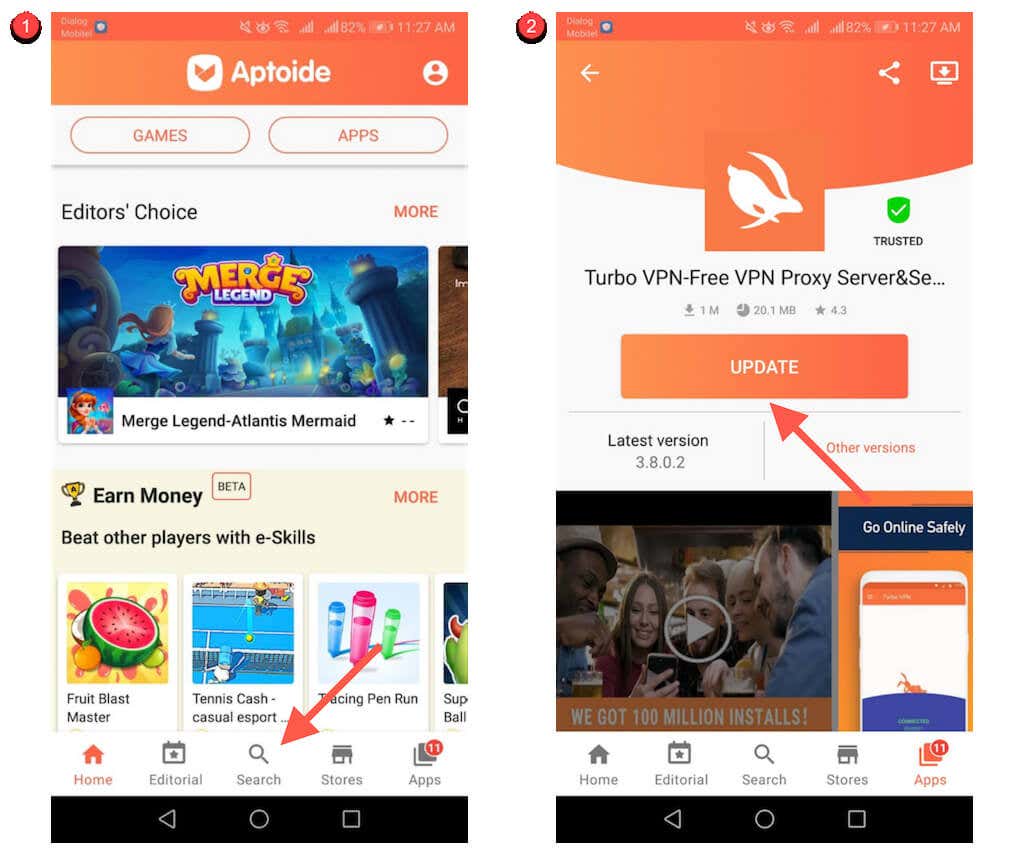
Alle Apps aktualisieren: Wechseln Sie zur Registerkarte Appsund tippen Sie auf Alle aktualisieren.
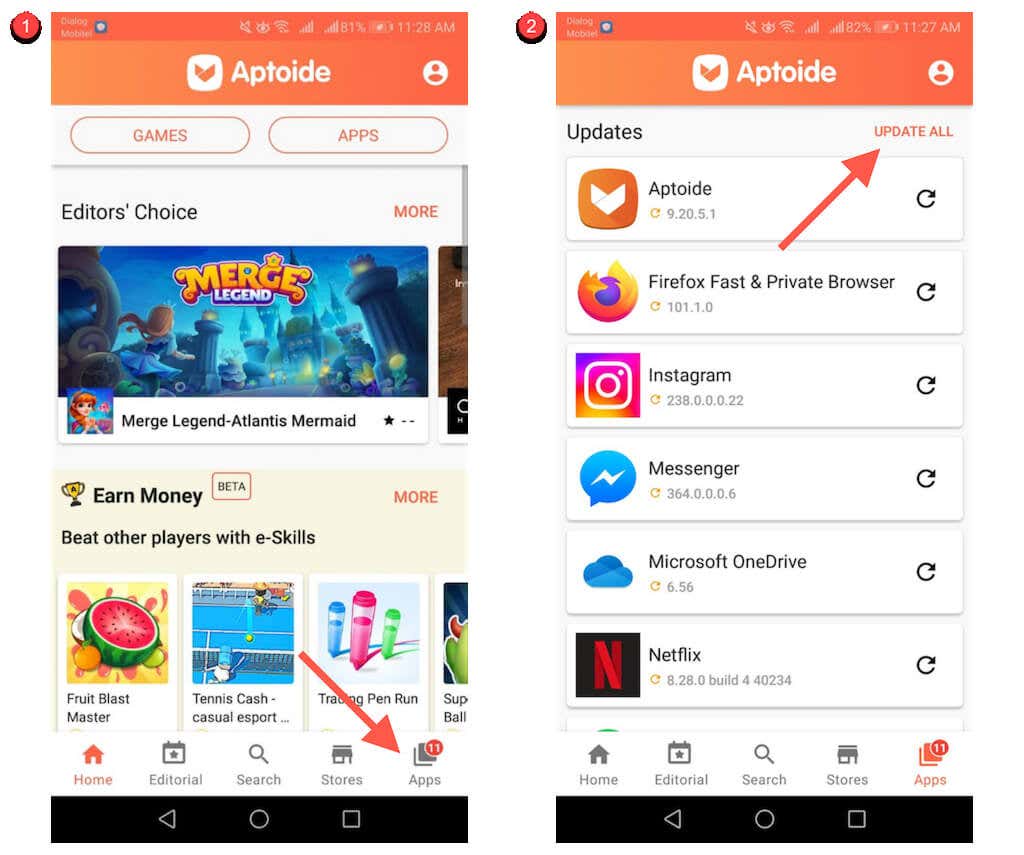
Apps automatisch aktualisieren: Tippen Sie oben rechts auf dem Bildschirm auf Ihr Profilporträt. Tippen Sie dann auf Einstellungenund schalten Sie die Schalter neben Automatische Aktualisierung aktivierenein, um Aptoide Berechtigungen für die automatische Aktualisierung Ihrer Apps zu erteilen.

Sideloaded Apps auf Android aktualisieren
Wenn Sie Laden Sie eine App seitlich auf Ihr Android-Gerät über einen Webbrowser verwenden, müssen Sie die neueste APK manuell herunterladen und installieren, sobald eine neue Version verfügbar ist. Oder installieren Sie APKUpdater und lassen Sie es die schwere Arbeit für Sie erledigen..
Sideloaded Apps manuell aktualisieren
1. Besuchen Sie erneut die APK-Downloadseite, auf der Sie die App heruntergeladen haben (z. B. APKMirror ) und suchen Sie nach einer neueren App-Version.
2. Laden Sie die neueste APK herunter.

3. Öffnen Sie das APK und wählen Sie Installieren.
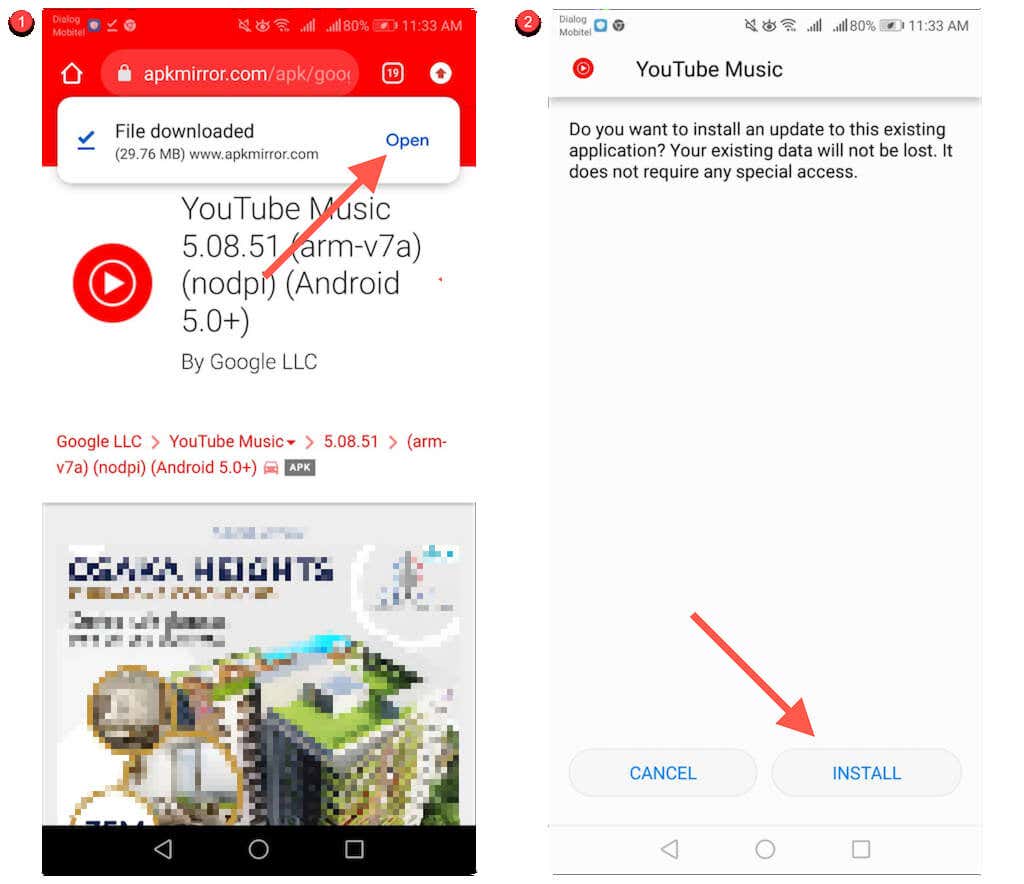
Seitengeladene Apps automatisch aktualisieren
1. Laden Sie APKUpdater von Rumboalla herunter und laden Sie es auf Ihr Android-Gerät.
2. Öffnen Sie APKUpdater und wechseln Sie zur Registerkarte Updates.

3. Warten Sie, bis APKUpdate nach neueren Updates sucht. Tippen Sie dann neben einer App auf Installieren, um sie zu aktualisieren.
Sie können APKUpdater auch so konfigurieren, dass Updates automatisch installiert werden. Gehen Sie dazu wie folgt vor:
1. Wechseln Sie zur Registerkarte Einstellungen.
2. Tippen Sie auf BHintergrundprüfung auf Updatesund wechseln Sie zwischen den verfügbaren Zeiträumen – Täglich, Wöchentlich, Stündlichusw Sie möchten, dass APKUpater nach neueren Updates sucht.
3. Tippen Sie auf Aktualisierungsstundeund legen Sie die Zeit fest, zu der APKUpdater Ihre Apps aktualisieren soll.
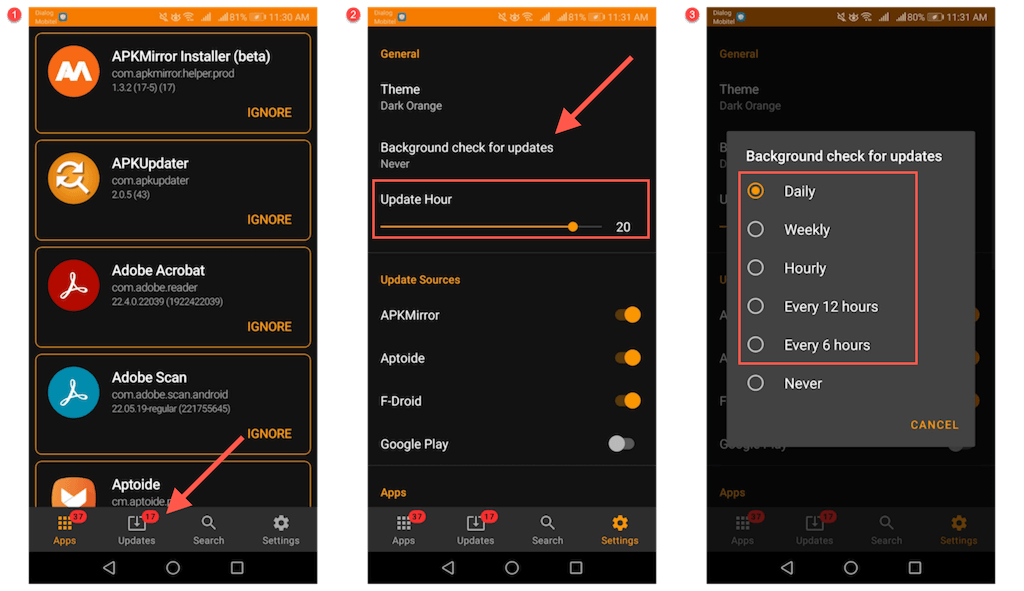
Bleiben Sie auf dem Laufenden
Das Aktualisieren der Apps auf Ihrem Android-Mobilgerät sorgt für ein verbessertes, stabiles und sicheres Erlebnis. Wenn Sie nicht gerne manuell nach Updates suchen, vergessen Sie nicht, dass Sie jederzeit die Möglichkeit haben, automatische Updates einzurichten. Manchmal jedoch Das Festhalten an manuellen Updates könnte die bessere Option sein.
.